Come usare Alexa per fare la lista della spesa
Aggiornato il:
come utilizzare Alexa e Amazon Echo per creare e gestire liste della spesa con comandi vocali
 Con i ritmi frenetici attuali spesso ci dimentichiamo di dover comunque fare la spesa in casa e, senza una lista completa di tutto l'occorrente, rischiamo di dover fare più viaggi nel corso della giornata o della settimana, perdendo di fatto ancora più tempo del previsto. Come valido aiuto per gestire la lista della spesa in casa possiamo affidarci ad Alexa e agli Echo abbinati, così da poter aggiungere con la voce ogni punto dell'elenco della spesa e aggiungere anche in seguito elementi prima di recarsi al supermercato o al centro commerciale per la spesa vera e propria.
Con i ritmi frenetici attuali spesso ci dimentichiamo di dover comunque fare la spesa in casa e, senza una lista completa di tutto l'occorrente, rischiamo di dover fare più viaggi nel corso della giornata o della settimana, perdendo di fatto ancora più tempo del previsto. Come valido aiuto per gestire la lista della spesa in casa possiamo affidarci ad Alexa e agli Echo abbinati, così da poter aggiungere con la voce ogni punto dell'elenco della spesa e aggiungere anche in seguito elementi prima di recarsi al supermercato o al centro commerciale per la spesa vera e propria.In questa guida vi mostreremo infatti come creare lista della spesa con Alexa utilizzando esclusivamente i comandi vocali e l'app Alexa da installare sul telefono (necessario per accedere alle liste create, così a poter rimuovere gli elementi presi).
LEGGI ANCHE: Creare la Lista della Spesa con Google ShoppingList
Gestire liste della spesa con Alexa
La creazione della lista della spesa (ma anche di cose da fare o promemoria) può essere creata parlando direttamente con il nostro Echo, qualsiasi modello possediamo. Una volta creata la lista, possiamo controllarla velocemente direttamente dall'app di Alexa, così da poter cancellare gli elementi dall'elenco creato o cancellare le liste terminate.Come creare una nuova lista e aggiungere elementi a voce
Per creare una nuova lista della spesa con Alexa, basterà pronunciare a voce "Alexa, crea una nuova lista", così da preparare l'Echo ad accogliere i successivi comandi vocali.
Alexa a questo punto ci chiederà il nome da assegnare alla lista (possiamo utilizzare qualsiasi nome ci venga in mente), ci chiederà conferma del nome della lista (dobbiamo rispondere "sì"); d'ora in avanti potremo aggiungere gli elementi che comporranno la lista, utilizzando esclusivamente la nostra voce.
Dopo ogni elemento aggiunto alla lista tramite comandi vocali, Alexa ripeterà il nome dell'elemento e aprirà nuovamente il microfono, così da poter aggiungere tutti gli elementi della lista senza dover lanciare altri comandi (finché è in ascolto, potremo aggiungere un numero praticamente infinito di elementi).
Quando la lista è completa, basterà attendere che Alexa sia in ascolto (anello blu con semiluna verde chiaro) e pronunciare il comando "Stop", così che l'assistente vocale capisca di aver raggiunto la fine della lista e non è più necessario ascoltare.
Come aggiungere elementi ad una lista già presente
Abbiamo dimenticato di aggiungere un elemento alla lista della spesa creata in precedenza? Non dobbiamo preoccuparci, perché Alexa permette di aggiungere ulteriori elementi alle nostre liste utilizzando i comandi vocali adeguati.Per aggiungere un nuovo elemento ad una precisa lista (per esempio "Spesa"), basterà lanciare il seguente comando:
- "Alexa, aggiungi [Elemento] alla lista Spesa"
Un altro comando utile che possiamo utilizzare per aggiungere un elemento ad una lista già presente è il seguente:
- "Alexa, modifica lista Spesa"
Se abbiamo più elementi da aggiungere, dovremo uno dei due comandi singolarmente per ogni elemento da aggiungere: se dobbiamo aggiungere davvero tanti elementi, tanto vale creare una nuova lista, così da poter beneficiare dell'aggiunta continua offerta da Alexa in fase di creazione.
Come controllare la lista e cancellare gli elementi già presi
La lista della spesa appena creata può essere "letta" da Alexa lanciando il comando vocale:- "Alexa, cosa c'è nella lista Prova"
Se però siamo già al supermercato o al centro commerciale, possiamo accedere alla lista della spesa tramite l'app Alexa, scaricabile gratuitamente per Android e iPhone.
Una volta aperta l'app effettuiamo l'accesso con lo stesso account Amazon assegnato agli Echo in nostro possesso, quindi premiamo in alto a sinistra sull'icona con le tre linee e pigiamo sul menu Liste.
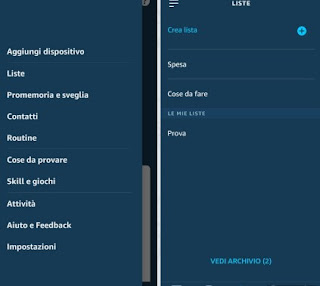
Premiamo sul nome della lista che abbiamo creato con Alexa per visualizzare tutti gli elementi aggiunti a voce; per cancellare quelli già presi basterà pigiare sul pallino presente accanto ad ogni elemento.
Se invece volessimo cancellare un elemento non più necessario, basterà scorrere verso sinistra sull'elemento e premere sul tasto Elimina.
Per cancellare una lista basterà scorrere su di essa verso sinistra e pigiare su Archivio; per cancellarla del tutto premiamo in basso su Vedi Archivio (nella schermata Lista), scorriamo verso sinistra sulla lista e infine pigiamo su Elimina.
Conclusioni
Con Alexa gestire la spesa di casa diventerà decisamente più divertente e pratico, visto che basterà utilizzare la voce per poter aggiungere tutti gli elementi che desideriamo, così da poterli utilizzare non appena arriviamo al supermercato o al negozio dove acquistare tutti i prodotti; a questo aggiungiamo la possibilità che tutti in famiglia possono utilizzare Alexa per creare liste della spesa, così da sapere con precisione cosa prendere e cosa manca realmente in casa.Se cerchiamo un'app mobile o un programma PC per poter gestire promemoria, liste della spesa e To-Do List, vi consigliamo di leggere le nostre guide App Agenda, appuntamenti e promemoria per iPhone e Android e Programmi per Appunti, note e To Do List.
Se invece desideriamo utilizzare un'app per mantenere il conteggio delle spese mensili e delle entrate, vi consigliamo di leggere la guida alle Migliori app per gestire soldi e spese personali (Android e iPhone).

Posta un commento
Per commentare, si può usare un account Google / Gmail. Se vi piace e volete ringraziare, condividete! (senza commento). Selezionare su "Inviami notifiche" per ricevere via email le risposte Info sulla Privacy